Pagoda パネルで FTP を確立する方法: 1. FTP をインストールする; 2. FTP を作成する; 3. ポートを開く; 4. ポートを変更する; 5. xftp をインストールする; 6. サーバーに接続する。

1. FTP
1. FTP のインストール

2. FTP の作成


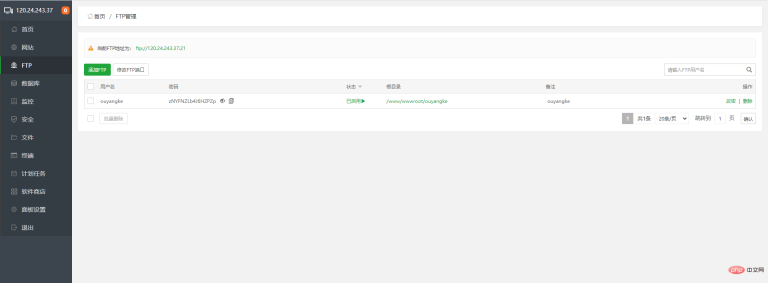
#3. ポートを開きます
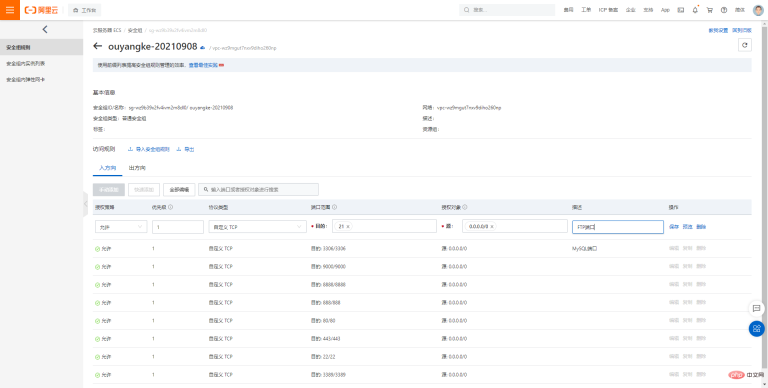
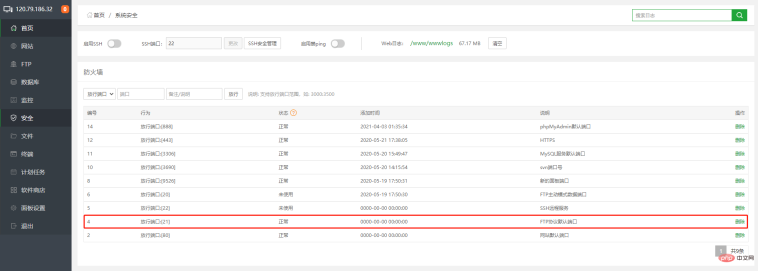
2. Xftp ソフトウェア
1. インストール ソフトウェア
Windows システム用の FTP ソフトウェアが多数あり、推奨されます: Xftp


- #D ドライブに変更

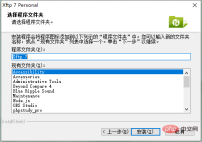
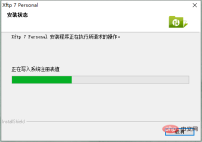

2. root アカウントがサーバーに接続します。
root アカウントのポートは 22



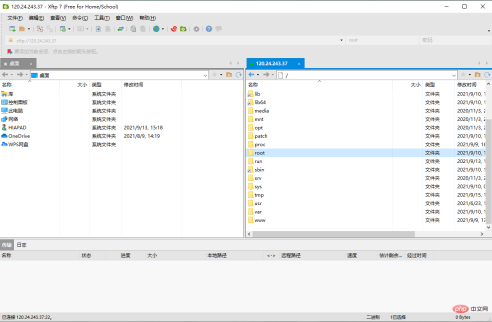
- 使用ポート他のアカウントの 21


 ##4. 接続できません
##4. 接続できません
- Pagoda パネル - [ソフトウェア ストア] - [Pure-Ftpd] - [設定] - [構成変更] - [ForcePassiveIP] を検索して、# 番号を削除し、IP アドレスをパブリック ネットワーク IP に変更します
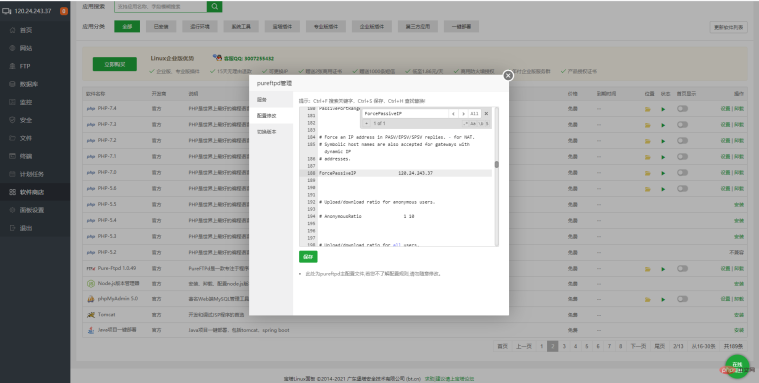
- #サービスを再起動します

[特別なトピック: Linux CentOS サーバーの構築と使用 PHP の動作]環境]
linux CentOS サーバーはオンラインです
2. linux CentOS Pagoda パネル
3. linux CentOS Pagoda パネルは svn を使用します
4、 外部ネットワーク アクセス データベース
5、 Pagoda パネル FTP
推奨される学習: phpトレーニング
以上が5. Pagoda パネル FTP のインストールと使用方法のチュートリアル (画像とテキストの手順)の詳細内容です。詳細については、PHP 中国語 Web サイトの他の関連記事を参照してください。

ホットAIツール

Undresser.AI Undress
リアルなヌード写真を作成する AI 搭載アプリ

AI Clothes Remover
写真から衣服を削除するオンライン AI ツール。

Undress AI Tool
脱衣画像を無料で

Clothoff.io
AI衣類リムーバー

AI Hentai Generator
AIヘンタイを無料で生成します。

人気の記事

ホットツール

WebStorm Mac版
便利なJavaScript開発ツール

ドリームウィーバー CS6
ビジュアル Web 開発ツール

AtomエディタMac版ダウンロード
最も人気のあるオープンソースエディター

DVWA
Damn Vulnerable Web App (DVWA) は、非常に脆弱な PHP/MySQL Web アプリケーションです。その主な目的は、セキュリティ専門家が法的環境でスキルとツールをテストするのに役立ち、Web 開発者が Web アプリケーションを保護するプロセスをより深く理解できるようにし、教師/生徒が教室環境で Web アプリケーションを教え/学習できるようにすることです。安全。 DVWA の目標は、シンプルでわかりやすいインターフェイスを通じて、さまざまな難易度で最も一般的な Web 脆弱性のいくつかを実践することです。このソフトウェアは、

Safe Exam Browser
Safe Exam Browser は、オンライン試験を安全に受験するための安全なブラウザ環境です。このソフトウェアは、あらゆるコンピュータを安全なワークステーションに変えます。あらゆるユーティリティへのアクセスを制御し、学生が無許可のリソースを使用するのを防ぎます。





